1. Hedefler
Skaffold, uygulamanızı derleme, aktarma ve dağıtma iş akışını yürüten bir araçtır. Skaffold'u kullanarak yerel geliştirme çalışma alanını kolayca yapılandırabilir, kendi geliştirme döngünüzü basitleştirebilir ve Kubernetes manifest'lerinizi yönetmenize yardımcı olması için Kustomize ile Helm gibi diğer araçlarla entegrasyon gerçekleştirebilirsiniz.
Bu eğitimde, Skaffold'un bazı temel kavramlarını inceleyecek, Skaffold'ı kullanarak iç geliştirme döngünüzü otomatikleştirecek ve ardından bir uygulamayı dağıtacaksınız.
Bu kurstan sonra:
- Skaffold'ı yerel gelişim için yapılandırın ve etkinleştirin
- Basit bir golang uygulaması derleyip çalıştırma
- Skaffold ile yerel uygulama dağıtımını yönetin
- Manifestleri oluşturun ve uygulamanızı dağıtın
2. Başlamadan önce
Çalışma alanınız hazırlanıyor
- Aşağıdaki URL'yi ziyaret ederek Cloud Shell düzenleyicisini açın:
https://shell.cloud.google.com
Üçüncü taraf çerezlerine izin ver. "Site çalışmıyor"u tıklayın ve ardından "Çerezlere İzin Ver"i seçin.
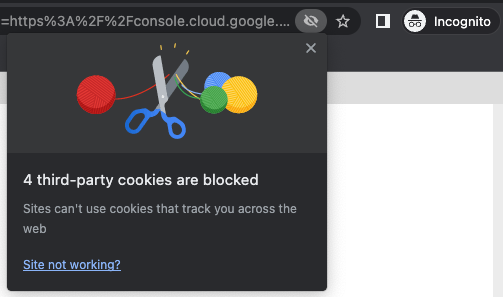
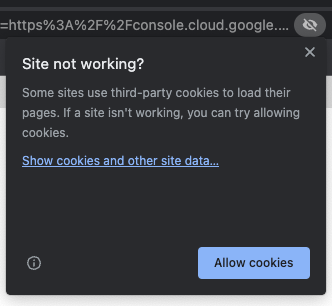
- Henüz yapmadıysanız terminal penceresinde aşağıdaki komutla uygulama kaynağını klonlayın:
git clone https://github.com/GoogleCloudPlatform/software-delivery-workshop.git
- Klonlanan depo dizinine geçin:
cd software-delivery-workshop/labs/understanding-skaffold/getting-started
- Aşağıdaki komutu çalıştırarak Cloud Shell çalışma alanınızı geçerli dizine ayarlayın:
cloudshell workspace .
Projeniz hazırlanıyor
- Aşağıdaki komutu çalıştırarak Google Cloud projenizin doğru şekilde ayarlandığından emin olun:
gcloud config set project {{project-id}}
3. Skaffold'u kullanmaya başlama
- Üst düzey Skaffold yapılandırma dosyasını (
skaffold.yaml) oluşturmak için aşağıdaki komutu çalıştırın:
cat <<EOF > skaffold.yaml
apiVersion: skaffold/v2beta21
kind: Config
metadata:
name: getting-started-kustomize
build:
tagPolicy:
gitCommit:
ignoreChanges: true
artifacts:
- image: skaffold-kustomize
context: app
docker:
dockerfile: Dockerfile
deploy:
kustomize:
paths:
- overlays/dev
profiles:
- name: staging
deploy:
kustomize:
paths:
- overlays/staging
- name: prod
deploy:
kustomize:
paths:
- overlays/prod
EOF
- IDE bölmesinde
skaffold.yamldosyasını açın. Bu, Skaffold ardışık düzenini tanımlayan üst düzey yapılandırma dosyasıdır.
Kubernetes benzeri YAML biçimine ve YAML'de aşağıdaki bölümlere dikkat edin:
builddeployprofiles
Bu bölümler, uygulamanın nasıl derlenip dağıtılacağının yanı sıra her bir dağıtım hedefine ilişkin profilleri tanımlar.
Skaffold aşamalarının tam listesi hakkında daha fazla bilgi edinmek için Skaffold Pipeline Aşamaları dokümanlarını inceleyebilirsiniz.
4. Derleme
build bölümünde, uygulamanın nasıl derlenmesi gerektiğini tanımlayan yapılandırma yer alır. Bu durumda, git etiketlerinin nasıl ele alınması gerektiğine dair yapılandırmayı ve uygulamayı oluşturan kapsayıcı görüntülerini tanımlayan bir artifacts bölümünü görebilirsiniz.
Ayrıca bu bölümde, görüntüleri oluşturmak için kullanılacak Dockerfile referansını da görebilirsiniz. Skaffold ayrıca Jib, Maven, Gradle, bulutta yerel Buildpacks, Bazel ve özel komut dosyaları gibi diğer derleme araçlarını da destekler. Bu yapılandırma hakkında daha fazla bilgiye Skaffold Derlemesi dokümanlarından ulaşabilirsiniz.
5. Dağıt
deploy bölümünde, uygulamanın nasıl dağıtılması gerektiğini tanımlayan yapılandırma yer alır. Bu durumda, Skaffold'ı Kustomize aracını kullanacak şekilde yapılandıran bir varsayılan dağıtım örneğini görebilirsiniz.
Kustomize aracı, bir dizi ortak bileşen YAML dosyasını (base dizini altında) bir veya daha fazla "yer paylaşımı" ile birleştirerek Kubernetes manifestleri oluşturma işlevi sunar. genellikle bir veya daha fazla dağıtım hedefine karşılık gelen dağıtım hedefleridir (genellikle geliştirme, test, hazırlık ve üretim veya benzeri).
Bu örnekte üç hedef için iki yer paylaşımı görebilirsiniz: dev, hazırlık ve prod. Geliştirici yer paylaşımı, yerel geliştirme sırasında ve Skaffold kullanılarak dağıtım yaparken hazırlık ve prod yer paylaşımları kullanılır.
6. Profiller
profiles bölümünde, farklı bağlamlar için derleme, test ve dağıtım yapılandırmalarını tanımlayan yapılandırma yer alır. Farklı bağlamlar, genellikle uygulama dağıtım ardışık düzeninizdeki farklı ortamlardır (bu örnekteki staging veya prod gibi). Bu sayede, içeriklerinin farklı hedef ortamlar için farklı olması gereken manifestleri, ortak metin yapılandırmasını tekrarlamadan kolayca yönetebilirsiniz.
profiles bölümündeki yapılandırma, ana yapılandırmadaki öğelerin (ör. build, test veya deploy bölümleri) değiştirilmesine veya yama uygulanmasına olanak tanır.
Buna örnek olarak overlays > prod > deployment.yaml dosyasını açın. Uygulamanın replika sayısının burada üç olacak şekilde yapılandırıldığına ve temel yapılandırmayı geçersiz kıldığına dikkat edin.
Uygulama kaynak kodunda gezinme.
- IDE bölmesinde şu
app > main.godosyasını açın: Bu, saniyedestdouthizmetine dize yazan basit bir golang uygulamasıdır. - Uygulamanın, çalıştığı Kubernetes kapsülünün adını da çıkardığına dikkat edin.
Dockerfile'ı görüntüleme
- IDE bölmesinde
app > Dockerfiledosyasını açın. Bu dosya,main.godosyası için uygulama kapsayıcı görüntüsünü oluşturmaya yönelik bir dizi yönerge içerir ve en üst düzeyskaffold.yamldosyasında başvuruda bulunulmuştur.
7. Skaffold ile Geliştirme
Kubernetes ortamınızı yapılandırma
- Yerel Kubernetes kümenizin çalıştığından ve yapılandırıldığından emin olmak için aşağıdaki komutu çalıştırın:
minikube start
Bu işlem birkaç dakika sürebilir. Küme başarıyla başlatıldıysa aşağıdaki çıkışı görürsünüz:
Done! kubectl is now configured to use "minikube" cluster and "default" namespace by default
- Aşağıdaki komutu çalıştırarak
dev,stagingveprodiçin Kubernetes ad alanları oluşturun:
kubectl apply -f namespaces.yaml
Aşağıdaki çıkışı göreceksiniz:
namespace/dev created namespace/staging created namespace/prod created
Yerel gelişim için Skaffold'ı kullanma
- Uygulamayı derlemek ve Cloud Shell'de çalışan yerel bir Kubernetes kümesine dağıtmak için aşağıdaki komutu çalıştırın:
skaffold dev
Uygulama container'ı derleme işleminin çalıştığını görürsünüz. Bu işlem bir dakika sürebilir, ardından uygulama çıkışı her saniye tekrarlanır:
[skaffold-kustomize] Hello world from pod skaffold-kustomize-dev-xxxxxxxxx-xxxxx
Tam kapsül adının yukarıda verilen genel çıkıştan farklı olacağını unutmayın.
Uygulamada değişiklik yapma
Uygulama yerel Kubernetes kümenizde çalıştığına göre kodda değişiklik yapabilirsiniz. Ardından Skaffold, uygulamayı otomatik olarak yeniden derleyip kümeye yeniden dağıtacaktır.
- IDE bölmesinde
app > main.godosyasını açın ve çıkış dizesini değiştirin:
"Hello world from pod %s!\n"
karşılaştırma yapılacak öğe:
"Hello Skaffold world from pod %s!\n"
Bu değişikliği yaptığınızda Skaffold görüntüyü yeniden derleyip kümeye yeniden dağıttığını görürsünüz. Çıkıştaki değişiklik terminal penceresinde görünür.
- Şimdi, ayrıca "app > main.go" IDE bölmesinde, şu satırı değiştirin:
time.Sleep(time.Second * 1)
-
time.Sleep(time.Second * 10)
Uygulamanın yeniden oluşturulduğunu ve dağıtıldığını, çıkış satırının 10 saniyede bir gösterildiğini görürsünüz.
Kubernetes yapılandırmasında değişiklik yapma
Şimdi, Kubernetes yapılandırmasında bir değişiklik yapın ve Skaffold bir kez daha otomatik olarak yeniden dağıtım yapacak.
- IDE'de
base > deployment.yamldosyasını açın ve satırı değiştirin:
replicas: 1
-
replicas: 2
Uygulama yeniden dağıtıldıktan sonra, her birinin farklı bir adı olan iki kapsülün çalıştığını göreceksiniz.
- Şimdi,
base > deployment.yamldosyasındaki aynı satırı tekrar şu şekilde değiştirin:
replicas: 1
Yalnızca bir kapsülün kaldığı şekilde, kapsüllerden birinin hizmetten kaldırıldığını görürsünüz.
- Son olarak, Skaffold yerel geliştirmesini durdurmak için terminal penceresinde
Ctrl-Ctuşuna basın.
Yayından çıkma
Sonraki adımda sürüm görüntüsü derleyip kümeye dağıtarak sürüm oluşturacaksınız.
- Sürümü derlemek için aşağıdaki komutu çalıştırın:
skaffold build --file-output artifacts.json
Bu komut, gerekliyse nihai görüntüyü oluşturur ve sürüm ayrıntılarının çıkışını artifacts.json dosyasına ekler.
Kümelerinize dağıtım yapmak için Cloud Deploy gibi bir araç kullanmak istiyorsanız sürüm bilgilerini bu dosyada bulabilirsiniz. Bu, eserlerin canlı yayına geçişte sabit olduğu anlamına gelir.
artifacts.jsondosyasının içeriğini görüntülemek için aşağıdaki komutu çalıştırın:
cat artifacts.json | jq
Dosyanın, son dağıtımda kullanılacak resme referans içerdiğine dikkat edin.
Hazırlık için dağıtma
- Sürümü dağıtmak için
stagingprofilini kullanarak aşağıdaki komutu çalıştırın:
skaffold deploy --profile staging --build-artifacts artifacts.json --tail
Dağıtım tamamlandıktan sonra, aşağıdakine benzer iki kapsülden çıkış elde edersiniz:
[skaffold-kustomize] Hello world from pod skaffold-kustomize-staging-xxxxxxxxxx-xxxxx!
- Skaffold çıkışını durdurmak için terminal penceresinde Ctrl-C tuşlarına basın.
- Uygulamanızı kümede çalışır durumda ve çalışır durumda gözlemlemek için aşağıdaki komutu çalıştırın:
kubectl get all --namespace staging
Uygulamanın staging profili, dağıtımda iki replika olması gerektiğini belirttiğinden iki farklı kapsül adı görürsünüz.
Üretime dağıtma
- Şimdi,
prodprofilini kullanarak sürümü dağıtmak için aşağıdaki komutu çalıştırın:
skaffold deploy --profile prod --build-artifacts artifacts.json --tail
Dağıtım tamamlandıktan sonra, aşağıdakine benzer üç kapsülden çıkış elde edersiniz:
[skaffold-kustomize] Hello world from pod skaffold-kustomize-prod-xxxxxxxxxx-xxxxx!
- Skaffold çıkışını durdurmak için terminal penceresinde Ctrl-C tuşlarına basın.
Uygulamanın prod profili, dağıtımda üç replika olması gerektiğini belirttiğinden üç farklı kapsül adı görürsünüz.
- Uygulamanızı kümede çalışır durumda ve çalışır durumda gözlemlemek için aşağıdaki komutu çalıştırın:
kubectl get all --namespace prod
Üretim dağıtımını gösteren, aşağıdakine benzer satırlar içeren bir çıkış görmeniz gerekir:
NAME READY UP-TO-DATE AVAILABLE AGE deployment.apps/skaffold-kustomize-prod 3/3 3 3 16m
Ayrıca üç uygulama kapsülünün çalıştığını görürsünüz.
NAME READY STATUS RESTARTS AGE pod/skaffold-kustomize-prod-xxxxxxxxxx-xxxxx 1/1 Running 0 10m pod/skaffold-kustomize-prod-xxxxxxxxxx-xxxxx 1/1 Running 0 10m pod/skaffold-kustomize-prod-xxxxxxxxxx-xxxxx 1/1 Running 0 10m
8. Tebrikler!
Tebrikler! Understanding Skaffold laboratuvarını tamamladınız ve yerel geliştirme ve uygulama dağıtımı için Skaffold'ı nasıl yapılandırıp kullanacağınızı öğrendiniz.
Sıradaki adım:
Skaffold hakkında daha fazla bilgi edinmeye devam edin:
Temizleme
- Yerel kümeyi kapatmak için aşağıdaki komutu çalıştırın:
minikube delete

